เทคนิคแต่งภาพง่ายๆ ในวิดีโอ กับ Photoshop CS6
- chatstickforbrand

- 19 ต.ค. 2566
- ยาว 1 นาที

เทคนิคแต่งภาพง่ายๆ ในวิดีโอ กับ Photoshop CS6
Adobe Photoshop CS6 คือ โปรแกรมที่สามารถสร้างออกแบบกราฟฟิค สร้างภาพเคลื่อนไหว รวมทั้งการออกแบบหน้าเว็บเพจ ซึ่งโปรแกรม Adobe Photoshop CS6 มีเครื่องมือเพื่อสนับสนุนการสร้างชิ้นงานประเภทต่างๆ ได้แก่ ประเภทสิ่งพิมพ์งานนำเสนอตลอดจน การออกแบบเว็บเพจดังนั้นโปรแกรม Adobe Photoshop CS6 จึงเป็นโปรแกรมที่มีความนิยมสูง และเหมาะสมกับการสร้างชิ้นงานด้านกราฟฟิกการแก้ไขภาพและการออกแบบประเภทต่างๆ
ความรู้พื้นฐานในการใช้งานโปรแกรม Adobe Photoshop CS6
โปรแกรม Adobe Photoshop CS6 จัดทำขึ้น เพื่อใช้ประกอบการจัดกิจกรรมการเรียนรู้ โดยมี เป้าหมายเพื่อใช้เป็นสื่อในการจัดการเรียนรู้เพื่อ พัฒนานักเรียน ให้มีคุณภาพตาม มาตรฐานการเรียนรู้ พัฒนานักเรียนให้มีสมรรถนะตามที่ต้องการ ทั้งด้านการสื่อสาร การคิด การแก้ปัญหา การใช้ทักษะชีวิต และการใช้เทคโนโลยี ตลอดจนพัฒนา ให้มีคุณลักษณะอันพึงประสงค์ เพื่อให้สามารถอยู่ร่วมกับผู้อื่นในสังคมไทยและสังคมโลก ได้อย่างมีความสุข เราสามารถใช้โปรแกรม Photoshop ในการตกแต่งภาพ การใส่ Effect ต่าง ๆ ให้กับภาพ และตัวหนังสือ การทำภาพขาวดำ การทำภาพถ่ายเป็น ภาพเขียน การนำภาพมารวมกัน การ Retouch ตกแต่งภาพต่าง ๆ สามารถเรียนรู้วิธีการใช้โปรแกรม Adobe Photoshop นี้ได้ด้วยตัวเอง สามารถ ที่จะทำการแก้ไขภาพ ตกแต่งภาพ ซ้อนภาพในรูปแบบต่าง ๆ ได้อย่างง่ายดาย และสิ่งที่ ขาดไม่ได้ก็คือ การใส่ข้อความประกอบลงในภาพด้วย และเนื่องด้วย Adobe Photoshop มีการพัฒนาโปรแกรมมาอย่างต่อเนื่อง
สำหรับวันนี้จะมาแนะนำการสร้างงานในแบบ VDO ด้วย Photoshop CS6 โดยมีรายละเอียดการทำดังนี้
1. คลิกเมนู File เลือกคำสั่ง Import คลิกคำสั่ง Video Frames to Layers
- เราสามารถ Import Video หรือ Import Pictures ที่ต้องการ นำมาประกอบปรับแต่งไฟล์ให้สวยงามขึ้น
2. ทำการปรับแต่ง Effect โดยใส่ Filter
- หากต้องการใส่ Filter ทั้งวิดีโอ จะต้องแปลงไฟล์เป็นแบบ Smart Filters ทำได้โดยคลิกขวาที่เลเยอร์ คลิกเมนู Filters คลิก Convert to Smart Filters จากนั้นก็สามารถใส่ Filter ได้แล้วครับ
- การปรับแสงและสีของ VDO ได้โดยใช้ Adjustment Layer หรือ จะเลือกปรับแต่งในแต่ละ Frames ก็สามารถทำได้ โดยคลิกเลือก Frames ที่ต้องการ คลิกเมนู Filters เลือกฟังก์ชั่นในการปรับแต่งได้ตามต้องการอีกทั้งยังสามารถ ปรับเวลาในการเล่น เช่นเล่นช้ากว่าต้นฉบับ หรือเร็วกว่า ก็สามารถทำได้เช่นกันครับ
3. ทำการ Export ออกมาเป็น ไฟล์วิดีโอ หรือที่เรียกว่าการ Render Video
-----------------------------------------------------------------------------------
สนใจบริการดูแลการตลาดออนไลน์ | ทำการตลาดออนไลน์ | ทำกราฟฟิคครบวงจร | สามารถติดต่อเราได้ตลอด | รับสร้างแบรนด์ | รับทำการตลาดออนไลน์ | รับทำแผนการตลาดออนไลน์ | รับสร้างแบรนด์ | รับดูแล Facebook แฟนเพจ | รับดูแล LINE OA สามารถติดต่อเราได้ตลอด 24 ชั่วโมง
รายละเอียดบริการดูแลการตลาดออนไลน์
ตัวอย่าง ผลงานแบรนด์ต่างๆ ที่เราดูแลการตลาดออนไลน์ให้
------------------------------------------------------------------------------------
💙ปรึกษาทีมงานของเรา💙
📱Tel : 0840104252 📱0947805680
📨 Inbox : http://m.me/ChatStick.TH
┏━━━━━━━━━┓
📲 LINE: @chatstick
┗━━━━━━━━━┛
หรือคลิ๊ก https://goo.gl/KuzCpM
🎉รายละเอียดที่ http://www.chatstickmarket.com/langran
🎉ชมผลงานเราได้ที่ https://www.chatstickmarket.com/portfolio















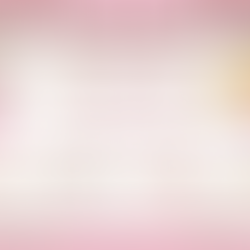



















ความคิดเห็น